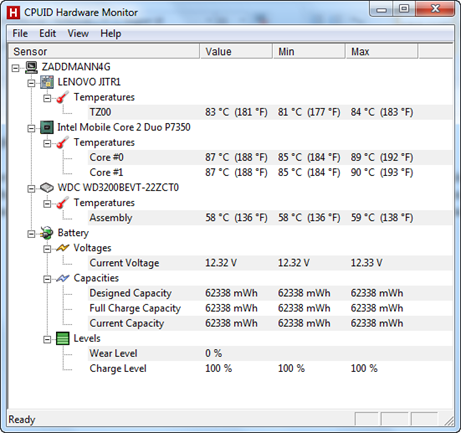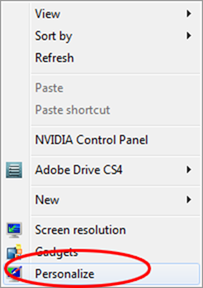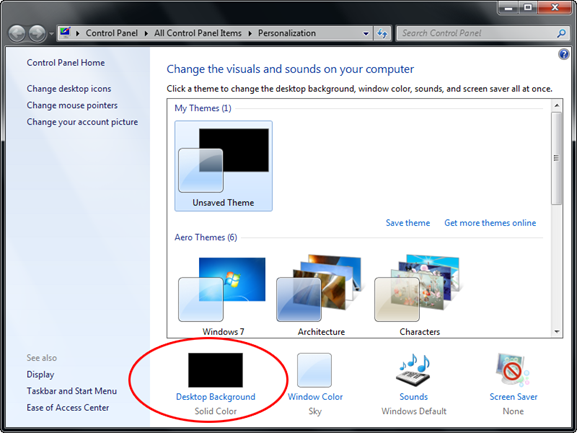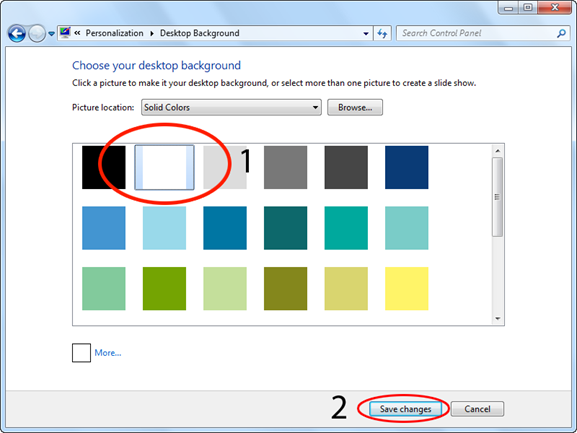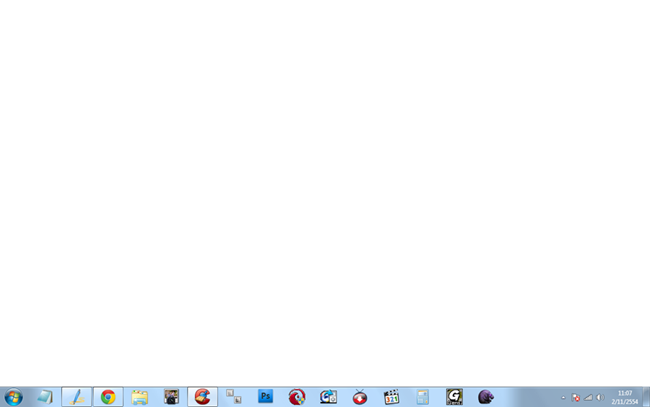สวัสดีครับเพื่อน ๆ ชาว Notebook4game ทุกท่าน วันนี้ผมมีวิธีที่จะทำให้ ซื้อโน๊ตบุ๊คมือสอง ได้อย่างสนิทใจด้วยวิธีการตรวจสอบง่าย ๆ ก่อนเลือกซื้อ ซึ่งแน่นอนว่าปัจจุบัน?ซื้อโน๊ตบุ๊ค ตกรุ่นที่ไวมาก ๆ และราคาของตัวเครื่องนั้น ลงเร็วมากๆ เนื่องจากอุปกรณ์ที่มีการพัฒนาที่ขึ้น ด้วยความคุ้มค่าที่เลือกซื้อ ได้งบที่จำกัดแต่สามารถเลือกหารุ่นของ Notebook ที่โดนใจหรือใช้งานได้ดีในระดับหนึ่งหรือดีพอๆ? กะซื้อของมือ 1 เลยทีเดียว วันนี้เรามาดูกันว่าเราจะ ซื้อโน๊ตบุ๊คมือสอง นั้นจะต้องสังเกตอะไรบ้าง
1) การสังเกตรูปลักษณ์ภายนอก
การสังเกตตัวเครื่องสำหรับ โน๊ตบุ๊คมือสอง นั้นทำได้ไม่ยาก โดยจุดสังเกตหลักๆ ดู ฝาเครื่อง อยู่ในสภาพดีไหม มีรอยขนแมวเยอะหรือเปล่า เปิดและปิดข้อพับดูว่าแข็งแรงไหม ปุ่ม Keyboard กรอบหรือยัง การพิมพ์ของปุ่มใช้งานได้ดีไหม มีรอยแตก หรือตำหนิอะไรหรือไม่ มีรอยแงะตัวเครื่องหรือฝาจอหรือไม่เพราะอาจจะเป็นการซ่อมแล้วนำมาขายได้
2) ทดสอบเรื่องการจ่ายไฟและการใช้งานพื้นฐาน
ก่อนจะ ซื้อโน๊ตบุ๊คมือสอง ทุกครั้งให้ขอลองเล่นดูก่อน ก่อนอื่นเลย ให้ลองทดสอบกับชุดหม้อแปลงไฟของเครื่องก่อนว่าไฟเข้าเครื่องไหม เช็คแบตเตอร์รี่ว่าเสื่อมหรือยัง (ส่วนใหญ่ร้านเขาจะเปลี่ยนให้) ให้ลองเล่นไปสักพัก ดูว่ารู้สึกเป็นอย่างไรบ้าง เปิดเครื่อง การบูธเข้า Windows เป็นแบบไหน อืดหรือเปล่า หรือมีอะไรแปลกปลอมไหมในการเปิดใช้งาน เกิด Blue Screen ไหมในช่วงลองเล่น Touch Pad ใช้งานได้ลื่่นไหม และตรวจสอบ USB ว่าใช้งานได้อยู่หรือเปล่า รวมไปถึง DVD Drive นั้นสามารเปิดแผ่นได้ไหม เพราะเมื่อ ซื้อโน๊ตบุ๊คมือสอง ไปแล้วต้องซ่อมคงเซ็งไม่น้อย
3) ทดสอบความร้อนของตัวเครืองว่าความร้อนผิดปกติไหม
สิ่งที่สำคัญอีกสิ่งหนึ่งในการ ซื้อโน๊ตบุ๊คมือสอง ที่เราอาจจะมองข้ามไปนั่นก็คือ ความร้อน ซึ่งเป็นเรื่องใหญ่อีกเรื่องนึงของ Notebook ซึ่งแน่นอนว่า อายุการใช้งานของ โน๊ตบุ๊คมือสอง นั้นมักมีปัญหาเรื่องควาามร้อนเป็นสำคัญด้วยอายุที่ใช้งานมาก่อนที่เราจะซื้อนั้น ซิลิโคนในตัวเครื่องที่เราใช้งานนั้นอาจจะแห้ง ทำให้ความร้อนสะสมในตัวเครื่องสูง ดังนั้นเราสามารถเช็คผ่านโปรแกรม Hardware Monitor ได้ (ถ้ามีแฮนดี้ไดร์เอาไป Test ก็จะเป็นการดี) เพื่อน ๆ สามารถ Download แบบฟรี ๆ? ได้ที่ (Download)
4) ทดสอบจอของ โน๊ตบุ๊คมือสอง ว่ามี Dead Pix ที่จอหรือไม่
การทดสอบ Dead Pixel แบบง่าย ๆ คือการ Set Up Wall Paper ของหน้าจอ ให้เป็นสีขาวทั้งหมด เพื่อทดสอบว่า หน้าจอของ โน๊ตบุ๊คมือสอง มีจุดดำเกิดขึ้นไหม ซึ่ง Dead Pix นี้เองจะทำให้จอภาพนั้นแสดงผลได้ไม่สมบูรณ์เนื่องจาก Poxel ของจอภาพนั้นเสียไป ตามสภาพการใช้งานของเครื่องนั้น โดยขั้นตอนการ Set Wall paper ให้เป็นสีขาวทำได้ด้วยวิธีนี้
1) ให้ทำการคลิ๊กขวากลางหน้าจอ แล้วเลือก Personalize
2) เลือก Desktop Background
3) เลือก สีขาว จากนั้นทำการ Save Chages
4) หน้าจะเป็นสีขาวให้สังเกตหน้าจอ ว่ามีจุดดำเกิดขึ้นหน้าจอหรือไม่ ถ้ามีก็แสดงว่าหน้าจอเป็น Dead Pix แน่นอน
5) เปิดดูภาพว่าหน้าจอมีสีเพี้ยนไหม
อีกหนึ่งการทดสอบพื้นฐานเพื่อให้แน่ใจว่าเราได้ Notebook มือสองที่พร้อมจะใช้งานได้นั้น คือการแสดงผลของภาพ ให้เราเปิดไฟล์ภาพดู หากหน้าจอนั้นสีเพี้ยนนั้นเราสังเกตง่าย ๆ ว่าสีของภาพจะดูผิดจากความเป็นจริง หรือ สีที่ควรจะเป็นเนื่องจากจอภาพเมื่อใช้งานไปเป็นเวลานานนั้น สีที่แสดงผลก็จะเสื่อมไปตามสภาพด้วยเช่นกัน ดังนั้นจำเป็นต้้องสังเกตให้อย่างครบถ้วน
บททิ้งท้ายสำหรับการเลือกซื้อ Notebook มือ 2
เป็นอย่างไรกันบ้างครับสำหรับหลักการทดสอบการ ซื้อโน๊ตบุ๊คมือสอง แบบง่าย ๆ เพื่อน ๆ สามารถทำเองได้ อย่างน้อยเราก็ได้ Notebook ที่ใช้งานได้สมบูรณ์ คุ้มค่ากับเงินที่เราต้องจ่ายไป หวังว่าบทความนี้คงเป็นประโยชน์ต่อเพื่อน ๆ ที่ผ่านกันบ้างนะครับ ในครั้งต่อไปผมจะเอาเรื่องของปัญหาที่มักจะเกิดขึ้นกับการ ซื้อโน๊ตบุ๊คมือสอง มาแนะนำให้เพื่อน ๆ ได้อ่านกันอีกสำหรับวันนี้ผมคงต้องขอปิดบทความไว้แต่เพียงเท่านี้ พบกันใหม่ในบทความครั้งต่อไปครับ ขอบคุณที่ติดตามอ่านนะครับ